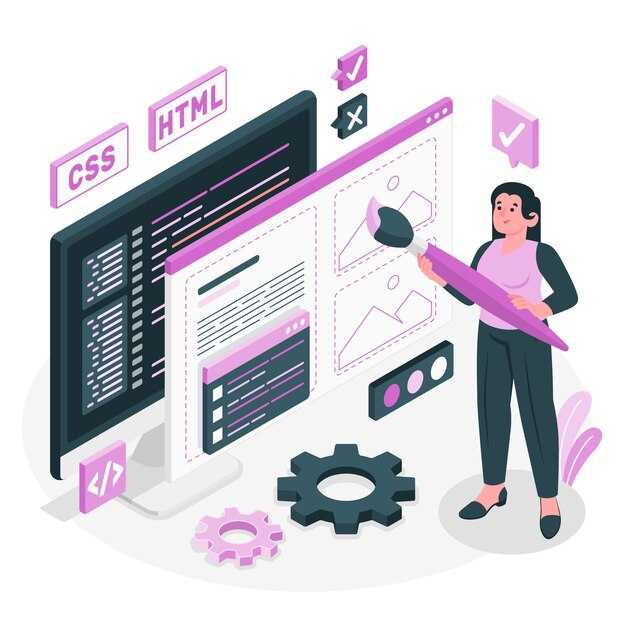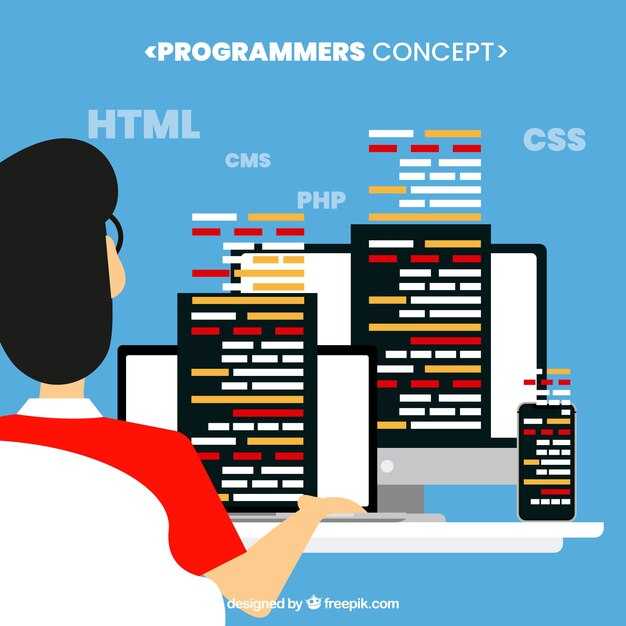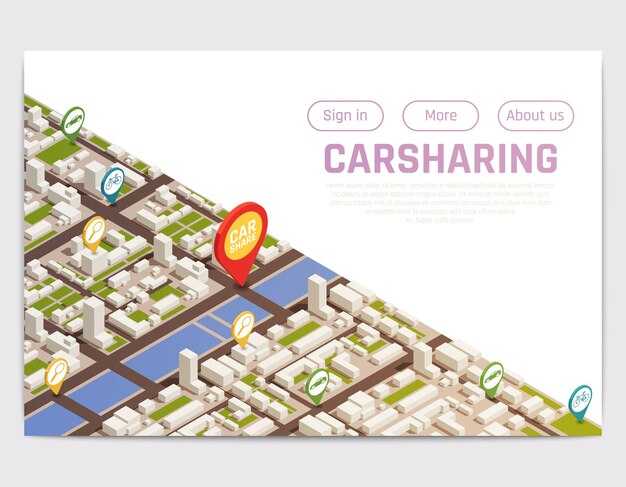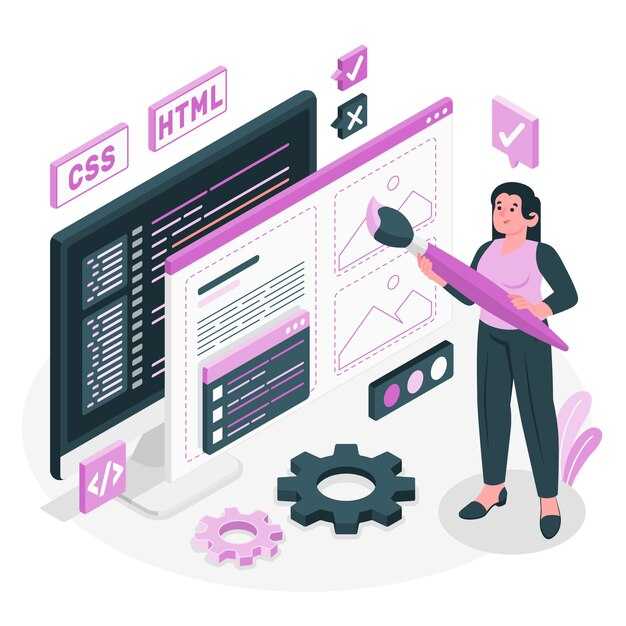Для работы с LDAP в Python вам потребуется установить специализированный модуль. Рекомендуем начать с установки одного из наиболее популярных пакетов, таких как python-ldap. Этот модуль предоставляет удобные инструменты для взаимодействия с LDAP-серверами.
Первым делом убедитесь, что у вас уже установлен Python и пакетный менеджер pip. Проверьте это, выполнив команды python --version и pip --version в терминале. Если вы видите версии этих инструментов, переходите к следующему шагу.
После завершения установки проверьте, что модуль успешно установлен. Для этого запустите Python интерпретатор и попробуйте импортировать модуль с помощью import ldap. Если ошибок нет, значит, установка прошла успешно, и вы готовы к работе с LDAP в ваших проектах.
Установка необходимых компонентов системы
Для работы с модулем LDAP в Python установите пакет libldap2-dev и libsasl2-dev, обеспечивающие поддержку LDAP и SASL в вашем окружении. Воспользуйтесь следующей командой для установки пакетов:
sudo apt-get install libldap2-dev libsasl2-devЕсли вы используете систему на базе Windows, установите пакет OpenLDAP через менеджер пакетов, такой как Chocolatey:
choco install openldapУбедитесь, что у вас уже установлен Python и менеджер пакетов pip. Проверить их наличие можно командами:
python --version
pip --versionТеперь установите модуль python-ldap с помощью pip. Просто выполните команду:
pip install python-ldapПри необходимости, следует также настроить пути к библиотекам, чтобы Python мог их использовать. Убедитесь, что ваша система упоминает установленные компоненты. После успешной установки всех библиотек, вы сможете приступать к написанию кода для взаимодействия с LDAP.
Проверка версии Python и pip
Для начала, проверьте установленную версию Python. Откройте терминал или командную строку и выполните команду:
python --versionЕсли вы используете Python 3, команда может выглядеть так:
python3 --versionПосле выполнения команды, вы увидите номер версии Python, например, Python 3.9.1.
Теперь проверьте версию pip. Введите следующую команду в терминале:
pip --versionДля Python 3 команда может быть:
pip3 --versionРезультат покажет номер версии pip и местонахождение установленного пакета, например, pip 21.0.1 from /usr/local/lib/python3.9/site-packages/pip (python 3.9).
Убедитесь, что у вас установлены актуальные версии Python и pip, так как это поможет избежать проблем при установке модулей, включая LDAP.
Перед установкой модуля убедитесь, что у вас установлены необходимая версия Python и инструмент управления пакетами pip.
Убедитесь, что у вас установлен Python версии не ниже 3.6. Выполните команду python --version или python3 --version в терминале, чтобы проверить текущую версию. Если Python не установлен, загрузите инсталлятор с официального сайта Python и следуйте инструкциям.
Для управления пакетами Python необходимо также наличие pip. Обычно он включен в дистрибутив Python. Проверить установлен ли pip, можно с помощью команды pip --version или pip3 --version. Если pip отсутствует, его можно установить, скачав get-pip.py и выполнив python get-pip.py.
Если у вас установлены обе программы, вы можете уверенно продолжать установку модуля LDAP. В случае возникновения ошибок, пересмотрите версии Python и pip, чтобы убедиться, что они совместимы с вашим проектом.
Установка библиотеки python-ldap
Для установки библиотеки python-ldap выполните команду:
pip install python-ldapУбедитесь, что у вас установлен Python версии 3.x и pip. Если pip отсутствует, установите его, следуя инструкциям на официальном сайте.
Для успешной установки python-ldap могут потребоваться дополнительные зависимости, такие как библиотека OpenLDAP. В зависимости от вашей операционной системы это может быть выполнено следующими командами:
Для Debian/Ubuntu:
sudo apt-get install libsasl2-dev python3-dev libldap2-dev libssl-devДля CentOS/RHEL:
sudo yum install openldap-devel python3-devel gccПосле установки необходимых библиотек повторите команду для установки python-ldap. Если все прошло успешно, вы увидите сообщение об успешной установке.
Проверьте, что библиотека установлена корректно, выполнив в консоли:
python -c "import ldap; print(ldap.__version__)"Если вы видите номер версии без ошибок, установка завершена успешно. Теперь вы готовы использовать python-ldap в своих проектах.
Процесс установки библиотеки python-ldap и частые ошибки, которые могут возникнуть во время установки.
Чтобы установить библиотеку python-ldap, выполните следующую команду в терминале:
pip install python-ldapЕсли возникли ошибки, проверьте следующие моменты:
- Библиотеки зависимостей: Убедитесь, что на вашем компьютере установлены необходимые библиотеки. Для Linux и macOS это может быть
libldap2-devиlibsasl2-dev. Установите их с помощью пакетного менеджера:
sudo apt-get install libldap2-dev libsasl2-devpython-ldap поддерживается на Python 3.4 и выше.sudo pip install python-ldapЧастые ошибки, которые могут возникнуть:
- Ошибка компиляции: Возможны проблемы, если отсутствуют необходимые заголовочные файлы. Установите их согласно вышеописанным инструкциям.
- Не найдена библиотека: Проверьте путь к библиотекам, если ошибка указывает на отсутствие
libldap. Подтвердите, что пакеты установлены и доступны в вашей системе. - Совместимость с pip: Если вы получаете предупреждение о несовместимости, попробуйте обновить pip:
- Ошибки установки в виртуальном окружении: Убедитесь, что виртуальное окружение активировано, и проверьте наличие всех необходимых библиотек.
pip install --upgrade pipПосле исправления всех ошибок, библиотека должна установить успешно. Проверьте установку командой:
python -c "import ldap; print(ldap.__version__)"Если вы видите версию библиотеки, установка прошла успешно.
Настройка окружения и зависимостей
Создайте виртуальное окружение, используя команду python -m venv venv. Это изолирует зависимости вашего проекта от системных.
Активируйте окружение. В Windows выполните venvScriptsactivate, а в macOS/Linux – source venv/bin/activate.
Обновите пакетный менеджер pip до последней версии: pip install —upgrade pip.
Установите необходимые библиотеки для работы с LDAP. Введите команду pip install python-ldap. Это загрузит библиотеку, необходимую для взаимодействия с сервером LDAP.
Если вы используете Mac, убедитесь, что у вас установлен Homebrew. Затем выполните brew install openldap, чтобы установить OpenLDAP, что необходимо для поддержки LDAP.
Проверьте правильность установки, вызвав в Python интерпретаторе:
import ldap. Если ошибки нет, установка завершилась успешно.
Готовы к использованию модуля LDAP в своем проекте. Переходите к следующему шагу – написанию кода для подключения к серверу.
Как настроить виртуальное окружение и установить зависимости для корректной работы с LDAP.
Перейдите в папку вашего проекта и создайте виртуальное окружение с помощью следующей команды:
python -m venv myenv
Активируйте виртуальное окружение. Для Windows используйте:
myenvScriptsactivate
Для macOS и Linux выполните:
source myenv/bin/activate
После активации окружения убедитесь, что вы работаете в правильной среде. Установите необходимые зависимости, используя:
pip install python-ldap
Если вам нужна поддержка дополнительных библиотек, например, для работы с SSL, установите:
pip install ldap3
Просмотрите установленные пакеты с помощью:
pip list
Для сохранения зависимостей проекта используйте:
pip freeze > requirements.txt
При необходимости, вы можете установить зависимости из файла с помощью:
pip install -r requirements.txt
Закройте виртуальное окружение, выполнив команду:
deactivate
Следуйте этим шагам, чтобы обеспечить корректную работу вашего проекта с LDAP. Обновляйте зависимости по мере необходимости для поддержания стабильности проекта.
Конфигурация модуля LDAP в Python
Чтобы настроить модуль LDAP в Python, установите библиотеку python-ldap с помощью pip install python-ldap. Затем проверьте корректность установки, запустив интерпретатор Python и импортировав модуль:
import ldapДля подключения к серверу LDAP используйте следующий код:
ldap_server = "ldap://your_ldap_server_address"
ldap_connection = ldap.initialize(ldap_server)
Настройте параметры подключения:
| Параметр | Описание |
|---|---|
bind_dn |
DN пользователя, под которым выполняется аутентификация |
bind_password |
Пароль для указанного DN |
base_dn |
Базовый DN для поиска в LDAP |
Аутентифицируйтесь с использованием следующего кода:
ldap_connection.simple_bind_s(bind_dn, bind_password)После успешной аутентификации можно выполнять операции с записями LDAP. Для поиска используйте:
results = ldap_connection.search_s(base_dn, ldap.SCOPE_SUBTREE, "(objectClass=*)")Закрывайте соединение по завершению работы:
ldap_connection.unbind_s()Следуя этим шагам, обеспечите корректную настройку модуля LDAP в Python для работы с каталогами.
Настройки подключения к LDAP-серверу
Укажите параметры подключения к вашему LDAP-серверу. Вам понадобятся адрес сервера, порт, имя пользователя и пароль. В большинстве случаев LDAP-серверы используют порт 389 для незащищенных соединений и порт 636 для соединений с использованием SSL.
Создайте строку подключения, используя следующие параметры:
- URI сервера: Например, ldap://ваш_сервер:389 для стандартного соединения или ldaps://ваш_сервер:636 для защищенного.
- Имя пользователя: Формат обычно выглядит так: cn=имя_пользователя,dc=ваш_домен,dc=com.
- Пароль: Убедитесь, что вы используете правильный пароль для указанного имени пользователя.
Пример кода для подключения:
import ldap
ldap_server = "ldap://ваш_сервер:389"
user_dn = "cn=имя_пользователя,dc=ваш_домен,dc=com"
password = "ваш_пароль"
try:
ldap_connection = ldap.initialize(ldap_server)
ldap_connection.simple_bind_s(user_dn, password)
print("Подключение установлено успешно!")
except ldap.LDAPError as e:
print(f"Ошибка подключения: {e}")
После успешного подключения настройте параметры поиска, такие как базовый DN (Distinguished Name), чтобы указать, с какого уровня дерева LDAP начинать поиск.
При необходимости добавьте обработку ошибок для извлечения конкретной информации в случае неудачного подключения. Это позволит анализировать и устранять проблемы быстро и своевременно.
Как правильно указать параметры подключения: адрес сервера, порт, DN, и другие важные настройки.
Укажите адрес сервера LDAP. Обычно это доменное имя или IP-адрес. Например, можно использовать `ldap.example.com` или `192.168.1.1`. Обратите внимание на правильность введенного адреса – ошибка может привести к невозможности подключения.
Задайте порт, который будет использоваться для подключения. По умолчаниюLDAP использует порт 389 для незащищённых соединений и 636 для защищённых через SSL. Убедитесь, что указанный порт доступен и не блокируется брандмауэром.
Укажите Distinguished Name (DN) для аутентификации. DN представляет собой полный путь к объекту в дереве LDAP. Например, `cn=admin,dc=example,dc=com`. Этот параметр необходим для клиентского доступа к LDAP, так как позволяет серверу идентифицировать, к какому объекту вы хотите получить доступ.
Если ваш сервер требует аутентификации, добавьте пароль. Убедитесь, что и логин, и пароль введены корректно, чтобы избежать проблем с доступом. Проверяйте их на предмет опечаток.
Дополнительно настройте параметры подключения. Если сервер поддерживает защищенные соединения, используйте параметры, такие как `use_ssl=True`. Это обеспечит безопасный обмен данными между клиентом и сервером. Также стоит проверить наличие возможности работы пингования и тайм-аутов.
В случае работы с несколькими базами данных укажите базовый DN для поиска. Этот параметр определяет, с какого уровня начинается поиск в иерархии LDAP, например, `dc=example,dc=com`.
Тщательно проверьте все введённые настройки перед запуском приложения. Ошибки в конфигурации могут затруднить подключение к LDAP-серверу и привести к сбоям в работе программы.